Реклама
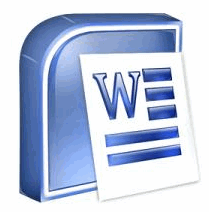 Из моего ограниченного опыта работы в качестве внештатного автора я знаю, что вторым наиболее эффективным средством для блока писателя является создание контуров. Первый - это долгая прогулка. Но, конечно, это не будет отличной идеей для поста, связанного с технологиями. Итак, давайте поговорим о важности создания контуров перед началом творческого проекта.
Из моего ограниченного опыта работы в качестве внештатного автора я знаю, что вторым наиболее эффективным средством для блока писателя является создание контуров. Первый - это долгая прогулка. Но, конечно, это не будет отличной идеей для поста, связанного с технологиями. Итак, давайте поговорим о важности создания контуров перед началом творческого проекта.
Позвонить контур краткий набросок или схема основных моментов, и вы не ошибетесь. Грубое представление о том, куда вы собираетесь отправиться, важно для любого проекта, от организации вашей жизни до организации вашего следующего письменного задания.
Вопрос о том, должна ли точка, в которой вы создаете контуры, до или после исследования, является дискуссионным. На мой взгляд, схема должна служить для организации данных исследования. Даже когда мы начнем организовывать все данные, в общих чертах будет указано, заполнены ли все пробелы или нам нужно сделать что-то большее. Фактически, контур логически показывает нам путь от начала до конца (и кривые между ними).
Когда вы создаете контуры, это также помогает формировать веб-тексты, так как в идеале веб-контент - это сканируемый контент с маркированными точками и заголовками.
Создавать контуры на самом деле легко. Это начинается с небольшого мозгового штурма, а затем вы можете обратиться к бумаге или MS Word. MS Word - предпочтительный процессор для документов, а создание эффективных контуров - лишь одна из его более обыденных задач. Так вот еще один MS Word How-to“¦
Откройте новый документ Word и создайте схемы за 5 простых шагов
- MS Word 2007 имеет специальное представление под названием Контур это делает задачу почти детской игрой. Нажми на Посмотреть вкладка, а затем выберите Контур из Представления документов панель. Здесь у вас есть все команды для управления контурами вашего документа.
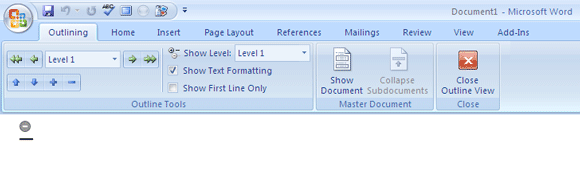
- Новый документ имеет марку с минус символ. Это маркер для первого заголовка. Введите его и нажмите Enter. Введите другие заголовки аналогично. Заголовки определяют основные разделы документа.
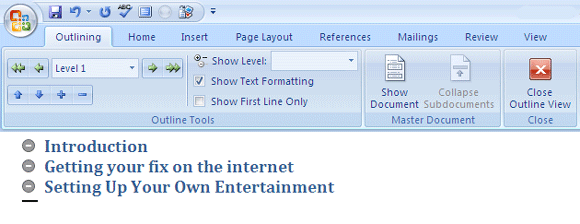
- Вы можете писать заголовки спонтанно. Маленькие стрелки вверх и вниз на ленте позволяют изменять порядок и организовывать заголовки. Вы также можете перетаскивать, чтобы изменить порядок или переместить текст вправо или влево.
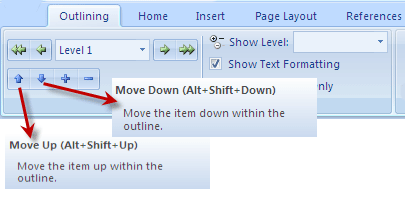
- Документ имеет много уровней детализации. Чтобы уточнить заголовки, продолжайте добавлять идеи с теми же шагами типа и введите. Любой созданный заголовок может быть преобразован в подзаголовок. Поместите курсор в предложение, которое вы хотите сделать в подзаголовок, и нажмите на Понизить стрелка на панели инструментов Outlining. Отмечает выделенный текст по отношению к тому, что над ним.
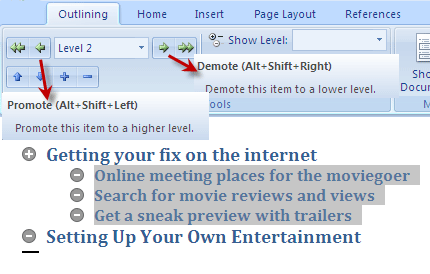
Точно так же вы можете перейти на один уровень выше, нажав содействовать кнопка на Описывая Панель инструментов.
- Таким образом, с помощью кнопки понижения можно мгновенно создать многоуровневый контур. Самый нижний уровень схемы - это основной текст. Например, основной текст может быть написан как идеи для диалога или предложений, которые вы хотите включить в подзаголовки. Для основного текста создайте заголовок или подзаголовок, а затем щелкните двуглавую стрелку (Понизить до основного текста). Повышение до заголовка 1 с другой стороны делает точное обратное.
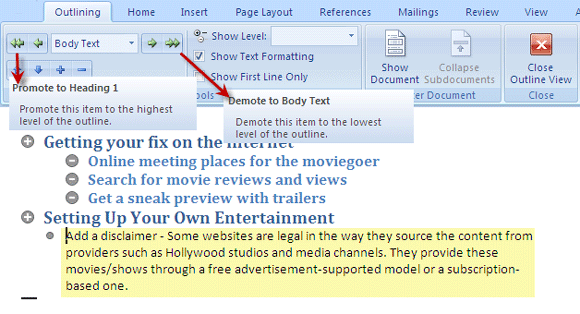
Хотите улучшить внешний вид вашего плана?
Нажми на Дом вкладка, а затем Стили панель. Например, если вы хотите изменить внешний вид основных заголовков, щелкните правой кнопкой мыши на Заголовок 1 и нажмите Изменить установить свой собственный стиль форматирования.
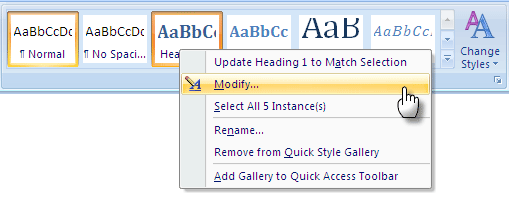
Основные темы отформатированы в заголовке 1, подтемы - в заголовке 2, и это продолжается. Вы можете сохранить стиль, добавив его в Быстрый стиль список.
Чтобы изменить внешний вид всего контура, нажмите на Изменить стили и выберите один из доступных Наборы стилей.
Возьмите распечатку
Во время мозгового штурма это часто помогает отойти и посмотреть на идеи на расстоянии. Распечатка помогает держать контуры под рукой. В MS Word печать контуров работает так же, как обычное задание на печать, но с одним небольшим отличием. Вы можете свернуть или развернуть заголовки и подзаголовки, чтобы установить желаемый вид печати. После этого все равно.
Или используйте его в PowerPoint тоже
Контуры можно легко экспортировать в PowerPoint. Каждый основной уровень заголовка идет как заголовок отдельного слайда. Самый простой способ - сохранить набросок документа, а затем открыть его из PowerPoint. Новый слайд - слайды из контура.
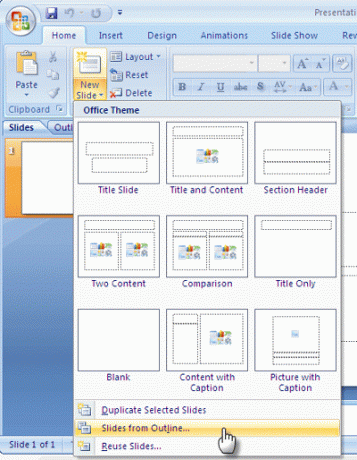
Второй способ заключается в использовании Отправить в PowerPoint команда, к которой можно получить доступ из Параметры Word - Настройка - Все команды и помещен в Панель быстрого доступа.
Что ж, теперь, когда я наметил и разработал шаги, вот ресурс, который может пригодиться - Microsoft 18 Контурные шаблоны в качестве бесплатных загрузок.
Как часто вы используете привычную схему для своих документов и презентаций? Как вы думаете, «сборка» вашей работы - это более быстрый путь от мозгового штурма до готового проекта?
Сайкат Басу - заместитель редактора по Интернету, Windows и продуктивности. После устранения грязи MBA и десятилетней маркетинговой карьеры, он теперь увлечен тем, чтобы помогать другим улучшать их навыки рассказывания историй. Он высматривает пропавшую оксфордскую запятую и ненавидит плохие скриншоты. Но идеи фотографии, фотошопа и продуктивности успокаивают его душу.


